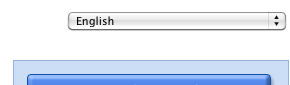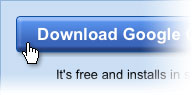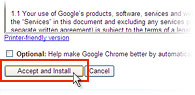INSTALASI IP ADDRESS
IP address adalah alamat yang diberikan pada setiap host dalam LAN, baik secara dinamik (DHCP service) maupun statik. Untuk memasang IP address pada tiap-tiap sistem operasi mempunyai cara yang berbeda-beda. Untuk sitem operasi windows tiap-tiap versi tidak jauh berbeda .
- Instalasi IP address pada windows 2000
Kita dapat memasangkan alamat IP di sebuah komputer yang memiliki sistem operasi windows 2000, ikuti langkah-langkah sebagai berikukut:
- Pilih icon network neighborhood untuk windows 98 atau my network place untuk
windows 2000, kemudian klik kanan pada icon tersebut

Akan muncul tampilan seperti dibawah ini

- Setelah keluar tampilan Network and Dial-up Connections pilih icon Local Area
Conection kemudian klik kanan pada icon tersebut dan pilih properties, dan akan
menuju ke jendela local area connection. Seperti tampak pada gambar dibawah ini

- untuk memasang IP Address pada jendela local area conection. Pilih komponen
TCP/IP kemudian klik properties. Pada saat memilih komponen TCP/IP, perhatikan
dua pilihan yaitu : obtain an IP address automatically dan following IP address
yaitu IP address.
Secara Dinamic (Obtain an IP address automatically)
Komputer akan memperoleh alamat secara otomatis, alamat yang diperoleh berasal
dari komputer yang bertindak sebagai DHCP server ( komputer yang bertugas
membagi-bagikan IP terhadap client)

Secara Static (Use the following IP address )
Pengguna secara manual mengisi IP dan subnet mask. Cara ini biasa dilakukan
terhadap komputer yang bertindak sebagai server. sehingga IP address tidak akan
berubah apabila dilakukan perubahan.

Contoh : IP Address : 192.168.100.223 Subnet Mask : 255.255.255.0
IP address adalah alamat yang diberikan pada setiap host dalam LAN, baik secara dinamik (DHCP service) maupun statik. Untuk memasang IP address pada tiap-tiap sistem operasi mempunyai cara yang berbeda-beda. Untuk sitem operasi windows tiap-tiap versi tidak jauh berbeda .
- Instalasi IP address pada windows 2000
Kita dapat memasangkan alamat IP di sebuah komputer yang memiliki sistem operasi windows 2000, ikuti langkah-langkah sebagai berikukut:
- Pilih icon network neighborhood untuk windows 98 atau my network place untuk
windows 2000, kemudian klik kanan pada icon tersebut

Akan muncul tampilan seperti dibawah ini

- Setelah keluar tampilan Network and Dial-up Connections pilih icon Local Area
Conection kemudian klik kanan pada icon tersebut dan pilih properties, dan akan
menuju ke jendela local area connection. Seperti tampak pada gambar dibawah ini

- untuk memasang IP Address pada jendela local area conection. Pilih komponen
TCP/IP kemudian klik properties. Pada saat memilih komponen TCP/IP, perhatikan
dua pilihan yaitu : obtain an IP address automatically dan following IP address
yaitu IP address.
Secara Dinamic (Obtain an IP address automatically)
Komputer akan memperoleh alamat secara otomatis, alamat yang diperoleh berasal
dari komputer yang bertindak sebagai DHCP server ( komputer yang bertugas
membagi-bagikan IP terhadap client)

Secara Static (Use the following IP address )
Pengguna secara manual mengisi IP dan subnet mask. Cara ini biasa dilakukan
terhadap komputer yang bertindak sebagai server. sehingga IP address tidak akan
berubah apabila dilakukan perubahan.

Contoh : IP Address : 192.168.100.223 Subnet Mask : 255.255.255.0
 .
.